الخامات
قبل أن تقرأ :
بعض المصطلحات تم ترجمتها و البقية وجدنا من الأفضل استخدامها بالإنجليزية لمصلحة القارئ و الترجمة عموما مليئة بالتصرف.
الخامات(درس مترجم)

من أهم معايير إجادتك لبرنامج ثري دي ماكس قدرتك على صنع الخامات بنفسك ،
فرغم أن النمذجة (modeling) تعد أهم أساسيات البرنامج..إلا إننا عندما
نأتي لمرحلة تصيير العمل و إخراجه فإن الخامات تلعب الدور الأعظم في تحديد
إذا كان عملك جيدا أم رائعا . برنامج ثري دي ماكس يأتي مصحوبا بمجموعة من
الخامات (materials)..إلا أنها ليست في منتهى الكمال ، و قدرتك على التعديل
فيها و إضافة خامات جديدة من صنعك لهو جزء أساسي من فهمك للبرنامج.
أنواع الخرائط (maps)كل خامة في ثري دي ماكس تتكون من مجموعة من الخرائط ، كل واحدة من هذه
الخرائط يمكن تعديلها لتحصل على أفضل النتائج للخامة ، في هذا الجزء سنحاول
شرح الخرائط و كيف تؤثر على الخامات..هذا الكلام يبدو أساسي و بسيط ، و
لكنه هام جدا للمبتدئين.

الصورة بالأعلى توضح محرر الخامات في ثري دي ماكس ، و هو الذي سنستخدمه لصنع الخامات و التغيير فيها.
خرائط diffuse هي المسئولة عن المظهر الرئيسي لشكل الخامة ، هي التي
تستخدمها لتحدد اللون أو الشكل الرئيسي الذي ستظهر به خامتك فبالضغط على
المربع المون الوجود بجانب كلمة diffuse ستظهر لك نافذة اختيار
الألوان..إذا أردت إطارات سيارة فأنت تحتاج لونا أسود ، أو لونا أصفر لطلاء
منزل مثلا و يمكنك رؤية الصورة التالية التي توضح ذلك.
خرائط diffuse هي أيضا التي نستخدمها لإكساء الخامة بصورة (bitmap images)
فإذا كنا مثلا نود صنع خامة حائط من القرميد (الطوب الأحمر) علينا باكساء
العنصرة صورة قرميد، فبجانب المربع الملون ستجد مربع بارز بالضغط عليه
يمكنك اختيار الـخريطة الفرعية الذي تريد لمجسمك أن يكتسي بها كما هو موضح
بالصورة التالية.
الضغط على ذلك الزر يفتح لك خيارات عديدة كالموضحة بالصورة بالأسفل ، أحد
هذه الإختيارات هو Bitmap أو مايسمى بـ "خرائط البت"، و هي تعني هنا في ثري
دي ماكس أي صورة من أي نوع من الأنواع المعروفة للصور مثل jpg, bmp,
gif,tga . أي أنها تعني صورة و ليس لون مصمت.

متصفح الخامات و الخرائط يسمح لك باختيار الخريطة الفرعية

بعد ما قمنا باختيار bitmap تنفتح هذه النافذة لنختار الصورة التي سنستخدمها و تظهر الصور في النافذة الصغيرة .

و أخيرا بعد أن انتهينا من صنع أول خامة لنا و كسيناها بهذه الصورة يمكننا
الأن الانتقال للجزء الثاني من درسنا و هو جزء مهم. قد يبدو الدرس بطيئا
للمتقدمين في ماكس و لكن عليكم أن تتحلوا بالصبر..فهروح تصلي احسن أشخاص لا يعرفون كل
هذا و عموما هانحن نتقدم خطوة خطوة .
*************************************
Note : This lesson is translated, The original lesson was written by DXYNER .
To Read the original lesson in English plz visit
http://dxyner2000.comتحدثنا في الجزء الأول عن خرائط diffuse و كيف نركب لها Bitmap ، في هذا
الجزء سنتعلم كيفية صنع خامات مقنعة و تبدو حقيقية بإضافة نسيج (texture)
أو ملمس لها باستخدام خرائط Bump.
أهمية إضافة الـ texture
الصورة بالأسفل تبين المكعب الذي صنعناه في الدرس الماضي..يبدو جيدا، و
لكنه لا يبدو حقيقي..و بعد كل الجهد يظهر كأنه سطح أملس. بإضافة خرائط Bump
لهذا المكعب يمكننا أن نشعر المتفرج فعلا بأن هذه مجموعة مكعبات منفصلة تم
لصقها سويا..فكل منهم سيكون بارز للخارج. دعونا نفهم خرائط Bump من خلال
هذا الدرس البسيط.
خرائط Bumpخرائط Bump تقوم بإضفاء ملمس نسيجي للخامة عن طريق ألوان خريطة الـ Bump
التي ستستخدمها ، فالألوان الفاتحة سيتم تعليتها و جعلها بارزة و الألوان
القاتمة سيتم تخفيضها و جعلها غائرة..قد يبدو كلاما غير مفهم و لكن انظر
المثال التالي.

الصورة توضح الشكل في نافذة عرض ثري دي ماكس بعد تطبيق خريطة الـ bump

الصورة توضح الشكل بعد تصيير المشهد..اللون الأسود أصبح غائر و اللون الأبيض أصبح فاتح
مثل خرائط diffuse ، فإن خرائط Bump عادة أيضا ما تكون صور Bitmap ، و
لاختيار تلك الصورة عليك فتح القائمة المنسدلة MAPS الموجودة في محرر
الخامات كما هو موضح بالصورة التالية.
ستجد Bump موجودة كما هوا موضح بالأسفل ، بالضغط على None الموجودة بجانبها
يمكنك فتح متصفح الخامات و اختيار Bitmap كما فعلنا مع خرائط Diffuse .
بعد أن قمت باختيار الصورة التي ستشكل النسيج الخاص بسطح خامتك و ملمسها ،
يمكنك الأن التحكم في المزيد من المتغيرات الخاصة بخرائط Bump، فكما نرى في
الصورة بالأعلى ، هروح تصلي احسن مربع بجانب كلمة Bump ، هذا المبع يتحكم في تفعيل
خريطة الـ Bump بوضع علامة "صح" فيه أو إزالتها ، المربع المكتوب عليه None
يقوم بفتح متصفح الخامات لاختيار الـ Bitmap الذي سيحدد تفاصيل سطح الخامة
كما ذكرنا . المربع الأخر ذو السهمين الصغيرين يحدد مدى شدة خريطة الـ
Bump و القيمة الإفتراضية له هي 30 ، و بتكبير هذه القيمة تزيد شدة خشونة
السطح و مدى بروز الخريطة ، و باختيار قيمة سالبة تنعكس الخرائط فتصبح
الألوان القاتمة هي البارزة و الألوان الفاتحة هي الغائرة .

كما
ترى فإننا اخترنا شدة الـ Bump لتكون 500 في المربع على اليسار ، و عيناها
بـ -500 في المربع على اليمين و نلاحظ انعكاس قيم البروز رغم أن الاثنين
مصنوعتين من نفس الصورة.
حتى الأن غطينا الجزء الخاص بالـ Bump ، و هروح تصلي احسن العديد من الخيارات و
الأوامر الخاصة باختيار الخريطة الفرعية sub map أترك لك متعة اكتشافها
بالتجربة . كما أن هذا الدرس لا يغطى كل الحيل الخاصة بعمل الخامات بالطبع ،
في الجزء الثالث سنتعلم كيفية جعل الخامات براقة و لامعة و عاكسة ، ثم بعد
ذلك سننتقل إلى خرائط العتامة ، و أخيرا سنقوم باستخدام ما تعلمناه بصنع
خامة و صنع مكتبة خامات خاصة بنا . كانت هذه نهاية الجزء الثاني..تدرب جيدا
على استخدام خرائط Diffuse و Bump و استعد للجزء الأكبر من الدرس قريبا إن
شاء الله .
*************************************
Note : This lesson is translated, The original lesson was written by DXYNER .
To Read the original lesson in English plz visit
http://dxyner2000.com(القسم الأول)
تحدثنا في االجزئين السابقين عن خرائط diffuse و كيف تحدد الشكل العام
للخامة و خرائط Bump و كيف تحدد نسيج و ملمس الخامة ، في هذا الجزء سنتكلم
عن تفاعل الضوء مع الخامات .
الضوءالضوء في منتهى الأهمية ، فبتفاعله مع الأشياء من حولنا يجعلنا ندرك ماهية
هذه الأشياء ، هل هي مستديرة أم مسطحة..خشنة أم ناعمة..ساخنة أم
باردة..إلخ. العاملان الأساسيان عن تفاعل الضوء مع الخامة في ماكس هما
خرائط البريقSpecular و الإنعكاس Reflect.
Specular Colorخاصية البريق للخامة في ماكس يتم التحكم فيها عن طريق عاملين و هما
(Specular color) و (Specular Highlights) أي لون البريق و شدته ، و
مكانهما موضح في الصورة بالأسفل.
يمكنك إختيار لون الضوء المنعكس على الخامة بالضغط على المربع الملون بجانب
كلمة Specular ، فمثلا اختيار ذلك اللون مقارب للون المصدر الضوئي الموجود
في المشهد لديك (عادة أبيض) فإننا نشعر أن المادة أنعم ، و إذا كان لونها
يقارب لون الخامة فإنها تبدو طرية و منفذة كما هو موضح بالصورة التالية.

الكرة على اليسار تبدو مصنوعة من مادة بلاستيكية صلبة ، أما الكرة على اليسار فتبدو مصنوع من المطاط أو الخشب المطلي.

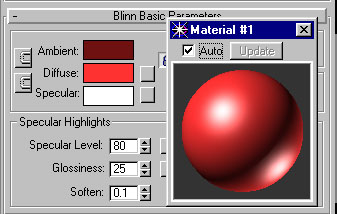
مزيد من التوضيح في هذه الصورة ، فهاهي إعدادات اللون للخامتين ، لاحظ الفرق في لون specular
أما Specular Highlights فيحدد مدى شدة انعكاس لون الـ Specular الذي قمننا
بتحديده في الخطوة السابقة ، باختصار يحدد مدى لمعان الخامة .
في المثال الموضح في الصورة بالأعلى ، إخترنا كرتين لهما نفس الخامتين و
عيننا لهما نفس لون الـ Specular ، و لكن أنظر الفرق الناتج من تغيير قيمة
(Specular Level) ، فهما فعلا من نفس المادة و لكن الكرة ذات القيمة 80 و
الواقعة على اليسار تبدو كما لو أنه تم تلميعها .
مالذي يهم المصمم في ذلك ؟ و كيف يمكنك تطبيق هذه المعلومات عند صنع خامتك ؟
أنظر الصورة بالأسفل..فالصورتين متطابقتين في الخامات و الإضاءة و كل شئ
ما عدا إعدادات Specular .

الشمعدان
الموجود على اليسار يبدو كما لو كان قد تم تلميعه جيدا ، مافعلناه هو أننا
اخترنا لون Specular قريب من لون الإضاءة الموجودة في المشهد و قمنا
بزيادة قيمة Specular level لزيادة شدة البريق، أما الشمعدان على اليسار
فقد اخترنا لون Specular قريب من لون الخامة نفسها و قمنا بتخفيض شدة
البريق.
باختيار لون Specular فاتح في الشمعدان و المنضدة على اليسار و التعديل في
شدة البريق حصلنا على السطح اللامع الذي ترونه ، لذلك فإن إعدادات Specular
تشكل فرقا كبيرا في شكل الأشياء التي تصنعونها في ثري دي ماكس .
إنتهى القسم الأول من الجزء الثالث ، و في القسم الثاني و الأخير من هذا الجزء سنتكلم عن خرائط الإنعكاس Reflect .
------------------
(القسم الثاني)
خرائط Reflectionsالشمعدانات التي طبقنا عليها مثالنا في الجزء السابق تبدو معدنية و يمكن أن
نخمن أنها مصنوعة من القصدير(القصدير هو سبيكة من النحاس و الزنك) ، و لكن
ماذا عن المنضدة الرخام ؟..بنظرة واحدة لها يمكننا أن ندرك العنصر الناقص ،
و هو الإنعكاس Reflection . ماكس يعطي مستخدميه امكانية جعل الخامات عاكسة
مما يعطيها مزيدا من الواقعية .
في هذه الصورة بالأعلى تم تحديد نفس إعدادات Specular للخامتين ، الفارق
بينهماو الصورة بالأعلى هو أننا طبقنا هنا خرائط الإنعكاس Reflection Maps
و لكن بإعدادات مختلفة للصورتين . للوصول لخرائط Reflection يمكننا فتح
القائمة المنسدلة Maps كما فعلنا مع خرائط Bump كما هو موضح بالأسفل.
بالضغط على الزر العريض المجاور لكلمة Reflection سنتفح متصفح الخامات كما
فعلنا من قبل و كما هو موضح بالأسفل، يمكننا تطبيق أي من الخامات على خرائط
Reflection و لكننا هنا سنركز على أهم اثنين في حالتنا و هما Bitmap و
Raytrace .
تطبيق الخريطة الفرعية Raytraceالـ Raytracing هو عملية حسابية يقوم ماكس بتطبيقها عند تصيير المشاهد
المحتوية على إنعاكسات أو انكسارات أو ظلال. و هي أداة قوية جدا موجودة
بشكل أو بأخر في معظم برامج الـ Rendering تقريباً، و في الحياة الحقيقية
ينعكس الضوء عن الأسطح بزاوية تسمى زاوية الإنعكاس و هي تساوي زاوية Hلسقوط
و عكسها في الاتجاه. و هذا ماتقوم خرائط Raytrace بعمله في الخامة و
تحولها لخامة عاكسة كالمرآة.

الشكل يوضح الضوء الساقط و كيف ينعكس الضوء بزاوية تساوي زاوية السقوط.
لا تنسى أنه يمكنك تحديد شدة خرائط الإنعكاس كما فعلنا مع خرائط Bump ، ففي
المثال الخاص بالشمعدان و المنضدة الموجود بالأعلى ، خامة المنضدة
الرخامية على اليسار لها شدة Reflection أعلى من الموجودة باليمين و لذلك
تجد صورة الشمعدان منعكسة عليه و و اضحة أكثر.
لاحظ أن كثرة المواد العاكسة في المشهد تبطئ عملية التصيير، و الصورة على
اليسار مثلا تم تصييرها في خمس دقائق .فالسطح الجرانيتي و الكرات الثلاث تم
عمل Raytrace لهم ، إذن الكرة في المنتصف تعكس صورة الكرتين على الجانبين،
كما أن كل من الكرتين على الجانبين تعكسان صورة الكرة في المنتصف و تعكسان
صورة انعاكسهما في تلك المرآة..الأمر أشبه بوضح مرآتين أمام بعض..سنحصل
على انعاكاسات لا نهائية . يمكنك الضغط على تلك الصورة لرؤية نسخة مكبرة
منها.
تطبيق الخريطة الفرعية Bitmapلو لاحظنا صورة الشمعدان بالأعلى سنجد أن الشمعدان الموجود على اليمين تبدو
خامته كأنها من القصدير اللامع، و تبدو أقل أقل تشويشاً و أكثر واقعية من
الأخرى ، وذلك لأننا قمنا فيها بتطبيق الانعكاس باستخدام الخريطة الفرعية
Bitmap . و يتم تطبيقها بالضغط على زر None و اختيار Bitmap من متصفح
الخامات الذي سيظهر مثلما فعلنا بالضبط مع خرائط Bump في الجزء الثاني من
الدرس. في المثال التالي قمت باختيار أحد الصور الموجودة لدي كخريطة فرعية
للإنعكاس. كما هو موضح.

هذه هي النافذة الخاصة باختيار صورة Bitmap

قائمة الإعدادات الـتي ستظهر لك بعد اختيار الـ Bitmap التي ستستخدمها .
يمكنك تطبيق عملية Blur الشهير على الخامة و تحديد مدى قوة الـ Blur كما هو
موضح بالأعلى ، و الـ Blur معناه تلطيخ الصورة ..أو بمعنى أخر جعل الصور
ضبابية. فهذه الصورة التي استخدمناها مع الشمعدان هي لبحيرة ، و مع ذلك بعد
تطبيقBlur لا تظهر كبحيرة و إنما كشكل هلامي. كما قمنا في ذلك المثال أيضا
بتقليل قوة الـReflection . قد لا نحتاج في كثير من الأحيان لعمل Blur
لجعل الخامة نعكس ما حولها كما هو.
في الصورة بالأعلى لم أكن أريد للنصف الأعلى من الكرة أن يعكس صورة السور و
الأشجار ، و بدلا من بناء مشهد كبير لتعكسه هذه الكرة قمت بتطبيق خريطة
Bitmap بالصورة التي أريد أن أعكسها.
بالطبع هروح تصلي احسن الكثير لم يقال عن الاستخدامات الرائعة لخرائط Diffuse و Bump و
Reflection و لكن ماذكرناه هنا هو الأساسيات ، بالطبع يمكنك بعد ذلك
اللجوء للـ Help الخاص بالبرنامج و هو المصدر الرئيسي و الأول لكل دارسي
البرنامج
أشكركم لصبركم معي حتى الجزء الثالث

يمكنكم الذهاب لتناول وجبة خفيفة أو مشروب منشط لأن الجزء الرابع حقا ضخم >
*************************************
Note : This lesson is translated, The original lesson was written by DXYNER .
To Read the original lesson in English plz visit
http://dxyner2000.com*************************************
أتمنى أن تكون الترجمة مفيدة و واضحة و لا تنسونا بالدعاء
أخوكم "sherif.nagib"
---------------------------------
***** كلمة من المترجم: بالفعل وجدت دروسا رائعة و تفصيلية في الـ Help
الخاص بالبرنامج عن الإستخدام الإحترافي للخامات و عن الخرائط التي لم يقم
كاتب هذه السطور بالكتابة عنها كخرائط و أدعو من الله أن يعطيني القدرة على
ترجمتها و إضافتها لهذا الدرس ليصبح مرجعا كبيرا عن الخامات
القسم الأول
تحدثنا في الجزء السابق كيف نتحكم في انعكاسات الضوء على سطح الخامات في
ماكس، و لكن ماذا عن المواد التي تمتص الضوء و المواد التي تنفذه(*)
؟..هذا هو الجزء الجديد ، و أرجو أن تصبر قليلا و لا تحاول تطبيق هذا الدرس
إلا بعد الإنتهاء منه كله لأن بعض الأجزاء ستتضح فيما بعد.
الشفافية، الشفانية(**)، و الإنكسارهروح تصلي احسن نوعان من المواد التي يمر عبرها الضوء ، مواد شفافة و مواد شفّانة.
فزجاج النوافذ مثلا مادة شفافة لأنه ينفذ الضوء كله عبره، أما الزجاج
المشبر (***) فهو مادة شفّانة..أي نصف شفافة فهي لا تنفذ الضوء كله. و
الضوء لا يمر بالكامل من خلال الزجاج المشبر لحدوث عملية الإنكسار له ،
الإنكسار هو إنثناء شعاع الضوء و أوضح مثال له هو الملعقة في فنجان القهوة
كما هو موضح بالشكل.
مقدمة عن خرائط العتامة Opacity و الإنكسار Refractionإعدادات تلك الخرائط مثلها كالسابقين من خرائط Diffuse و Bump ، و لكن هروح تصلي احسن
سؤال يطرح نفسه، فلماذا نستخدم خرائط تحدد شفافية و عتامة الجسم و نحن
لدينا تحت قائمة (Blinn Basic Parameters) مزلاج يتحكم في العتامة الخاصة
بالخامة Opacity ؟

يمكنك ضبط مزلاج العتامة على 2 أو 3 مثلا للزجاج، و 75 أو 80 للزجاج المشبر
، و لكن استخدام خرائط العتامة Opacity map يعطينا نتائج أفضل كما سنرى.

يمكنك
التخمين بأن الكأس مصنوعة من الزجاج و حامل الشمعة هو زجاج مشبر، كليها تم
عمله باستخدام مزلاج العتامة و تطبيق خرائط Reflection عليه.
المشكلة أن هذه المواد ليست مقنعة تماما، يمكنني أن أخمن أنهما من الزجاج و
الأخر زجاج مشبر، و لكن يمكن لأي شخص أخر الإعتقاد بأنهما من السيراميك أو
البلاستيك. إذا لم يستطع أي شخص معرفة أن الخامة التي تستخدمها هي زجاج
فأنت فشلت في مهمة إقناعه بواقعية عملك.
إن تطبيق خريطة إنعكاس مع ضبط مزلاج العتامة يعطي نتائج مقبولة..و لكن
بتطبيق خرائط Refraction و خرائط Opacity نحصل على نتائج أفضل كما نرى في
الصورة التالية.
كما ترى هنا يبدو المشهد أكثر واقعية، فقد تم تطبيق خرائط الإنكسار
Refraction maps عن طريق ضبط الـ IOR و تم أيضا إضافة خرائط عتامة في
كليهما.
في الصورة الجديدة تم تعيين خرائط إنكسار Refraction للجسمين، و تحديد قيمة
الـ IOR لكليهما على أساس نوع المادة، و بالنسبة للزجاج المشبر فقد قمنا
بتطبيق خريطة Opacity و الخريطة الفرعية اخترناها Falloff مع تحديد نوعه بـ
Light/Shadow ، و هذا يجعل الخامة أكثر شفافية في الأماكن المضيئة و أقل
شفافية في الأماكن المظلمة. و تبدو أكثر واقعية الأن.
بالطبع الكثير منكم يفكرون الأن، ماذا تعني IOR ؟..هل تذكرون مثال فنجان
القهوة الموجود في أول الصفحة ؟..الضوء ينكسر عند مروره بأي وسط مادي، و
لكن هل معدل إنكسار هذا الضوء ثابت في كل المواد؟..بالطبع لا، و هنا تظهر
الخاصية الفيزيائية Index Of Refraction ، أي "دليل الإنكسار" و هي تعتمد
على كثافة المادة ، و قيم دليل الإنكسار تتغير من مادة لمادة، يمكنك رؤية
الجدول التالي لمزيد من التوضيح، فهو يبين قيم الإنكسار للخامات المشهورة.
للزجاج الصافي استخدمت IOR بأقل قيمة للزجاج، أما للزجاج المشبر فاستخدمت
قيمة عالي 1.8 ، تعديل قيمة الـ IOR يتم من خلال المزلاج الموضح في الشكل
التالي .

دليل الإنكسار
إستخدام خرائط Refraction ليس كاستخدام خرائط Reflection ، فماكس يعطي طرق
كثيرة لاستخدامها. و الممكن تحديد الخرائط الفرعية لتكون Raytrace أو Thin
wall refraction أو Reflect/Refract و هي أهم ثلاثة في خرائط الأنكسار .
استخدام Raytrace في الـ Refraction مثل إستخدامه في الـ Reflection ، فهو
يستهلك كثيرا من الوقت في حساب اتجاهات الضوء المنكسر و أماكن انكساره
محاكيا ما يحدث في الحقيقة.
أما استخدام Thin wall refraction فهو يعتمد على السمك الذي نحدده باستخدام
مزلاج Thickness الذي سيظهر لنا عند اختيار Thin wall refraction . و هذا
النوع يصلح للأكواب و النوافذ و الأسطح ذات السمك الصغير. و هي سريعة في
التصيير. أما Reflect/Refract فهي الطريقة السريعة لإعداد إنعكاس أو انكسار
و تستخدم مع خرائط Reflection و Refraction ، فهي تقوم بالحساب على أساس
إذا كان السطح عاكس أو كاسر، و هي سريعة جداً في التصيير ، و هي التي
استخدمتها في عمل الكوب الزجاجي الموجود بالأعلى ، كل من الطريقتين
الأخيرتين تعطيك امكانية التحكم في الـ IOR من داخل القوائم الخاصة بهما
كبديل عن مزلاج IOR الموجود في قائمة Extended Parameters التي وضحناها
بالأعلى.
أتوقف هنا لحظات لأشرح نقطة سألني عنها الكثيرون بعد نشر هذا الدرس(الكلام
على لسان الكاتب) ، فالكثيرين يسألون عن الفرق بين صنع خامة عادية
Standard..تحتوي إحدى خرائطها على خريطة فرعية بها Raytrace ، و صنع خامة
كلها Raytrace بالضغط على زر Standard و اختيار Raytrace من قائمة الخامات
التي ستظهر لنا. الفارق هو سرعة التصيير، فهي أبطأ في حالة خامة Raytrace .
و لكن المكسب هو أن الخامة إذا كانت كلها عبارة عن Raytrace فإنها تعطي
محاكاة أفضل للحقيقة.
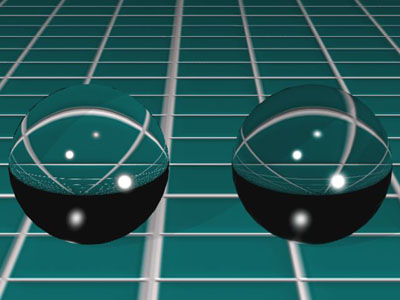
الكرة على اليسار هي خامة عادية تحتوي بين خرائطها على خريطة Refraction من نوع Raytrace،
أما الكرة على اليمين فهي Raytrace Material ، و الاثنين لهما نفس الـ IOR وهو 1.5
الكرة على اليمين استغرقت 4 دقائق لتصييرها، أم اليسرى دقيقة واحدة فقط
بالطبع الفارق بينهما ليس واضحاً لهذه الدرجة، و لكن الـخامة الـ Raytrace
تعطي فهما أوضح للألوان و الظلال، خاصة إذا كانت الأضواء في المشهد معدة
على Raytrace ، كما أن الخامة إذا كانت كلها Raytrace فإنه سيصبح لك العديد
من الإعدادت و الخيارات ، و سيكون لها خرائط Maps مثل الخامة العادية
Standard ، و لكن كن حذراً لأنها مختلفة،
فمثلا Diffuse و Specular لهما هنا معنى أخر غيرهما في الخامة العادية .
نصيحتي لك هي ألا تستخدم الخامة Raytrace إلا إذا كنت تحتاج بشدة لمزيد من
الواقعية في مشهدك لأن ذلك سيكلفك وقتا كبيرا في التصيير، أما بخلاف ذلك،
فيفضل إستخدام Raytrace كخريطة في الخامة العادية .
و الآن استعد لمعلومات مهمة عن خرائط العتامة Opacity في القسم الثاني من هذا الدرس .
-----------------------
القسم الثاني
إستخدام خرائط Opacityفي المثال الذي تكلمنا عنه في القسم الأول، قمنا بإضافة خريطة Opacity
للكوب الزجاجي الأحمر و ذلك لإكسابه المزيد من الواقعية. و يمكننا بعد ذلك
تطبيق أي خريطة فرعية، و أقترح أن تجربها كلها واحدة واحدة و ستحصل على
نتائج تدهشك. أنظر المثال التالي.



الكرة
على اليسار بدون opacity map و لكننا عيننا لها قيمة عتامة 50 عن طريق
مزلاج opacity العادي ، الكرة الوسطى طبقنا عليها opacity map و الخريطة
الفرعية من نوع gradient التدرجي
، الكرة اليمنى طبقنا عليها خريطة opacity و خريطة Filter color
في المثال الخاص بكوب الزجاج المشبر ، فإن الـ Opacity map التي طبقناها
كانت الخريطة الفرعية لها من نوع Falloff تم تحديد نوعه بـ Light/Shadow ،
و هذا كما قلنا يجعل الخامة أكثر شفافية في الأماكن المضيئة و أقل شفافية
في الأماكن المظلمة. و يمكننا تبديل اللونين الموجودين في تلك القائمة
ليصبح العكس صحيحاً.
خرائط Opacity مثلها كخرائط Bump تتأثر بالألوان، فهنا الألوان الداكنة
تصبح شفافة و الفاتحة تصبح معتمة . ففي الكرة الوسطى جعلنا الألوان
المتدرجة Gradient هي الأسود في أعلى الكرة، ثم الرمادي و أخير الأبيض في
أسفلها. و لذلك تتدرج الشفافية من الأعلى للأسفل كما نرى.
أنظر المثال التالي الذي استخدمنا فيه الزجاج.


الصورة على اليسار لم نستخدم فيها Opacity map
في الصورة اليسرى، قمنا بتخفيض قيمة الـOpacity من خلال المزلاج إلى قيمة
صغيرة لجعله شفافاً، و لكن بدون تطبيق Opacity map، لا يبدو واقعيا، أما في
الصورة اليمنى فقد طبقنا Opacity map لنحصل على الزجاج القذر ، أنظر
الصورة التالية.

هذه
هي الصورة التي استخدمناها لعمل الزجاج المتسخ، و قد صنعناها باستخدام
برنامج فوتوشوب،بالطبع تلاحظ أننا قلبناها و استخدمناها في الوضع الرأسي.

بنفس الطريقة يمكنك صنع كوب ماء متسخ، الصورة الصغيرة هي التي استخدمنها في الـ map
تكمن قوة استخدام خرائط Opacity في استخدامها لعمل الـ Modeling أو
النمذجة، فهي توفر وقت كبير خلال عملية التصيير، دعونا نفهم هذا في المثال
التالي.
هذا اللوح المعدني المفرغ قد يكون جزء من ديكور أو يصلح لشوي اللحم فوقه،
أو حتى بمجموعه من هذه الألواح يمكنك الحصول على سلم طائرة . المشكلة هي أن
هذا الشكل مصنوع من 11 قضيب رأسي و 25 قضيب أفقي ، الشكل الواحد يكون 1332
وجه (faces) ، و كلها يجب أن يتم تصييرها، أي أنك لو صنعت سلم طائرة من 10
درجات فسيصبح لديك 13320 وجه ..تخيل الوقت الذي سيتغرق تصيير كل هذا. و
الأن..لنرى كيف فعلناها باستخدام الـ Opacity .
هذا الشكل الذي ترونه، هو للوح معدني مفرغ مكون من 11 قضيب أفقي و 28 قضيب
رأسي، يبدو جيداً مثل ذلك الموجود بالأعلى ، و ظلاله تبدو مقنعة. بقي أن
تعلم أن هذا هو شكل صندوق BOX عادي جدا تم تطبيق خريطة Opacity عليه. كل
مافعلناه هو رسم صورة في فوتوشوب تتكون من مجموعة من الخطوط .، و هكذا أصبح
لديك Opacity maps .
باستخدام الثلاث صور الموضح بالأعلى تمكننا من عمل الخامة الموضحة بالأسفل،
فقد حولت الصورة إلى اللون الرمادي باستخدام فوتوشوب ليتم استخدامها
كخريطة Bump بعد ذلك، ثم حولتها لأبيض و أسود لإستخدامها في الـ Opacity
لأني أريد فرق واضح بين الأماكن الشفافة و غير الشفافة.
و الأن إذا كنت تنوي استخدام Opacity في النمذجة فعليك مراعاة أن الظلال لن
تظهر إلا إذا ضبطتها على Raytrace ، لو أنك لا تعرف كيف تفعل ذلك فالطريقة
بسيطة. قم باختيار الضوء الذي تريده أن يقوم بإسقاط الظلال ثم إضغط على زر
Modify للدخول لخصائص الضوء، ثم من قائمة Shadow Parameters عليك بتغيير
الإختيار من Shadow map إلى Raytrace ، و هذا المثال سيوضح لك الفارق بين
استخدام Raytrace و عدم استخدامه .
و الأن إستعد لأخر قسم في الجزء الرابع، و هو عن مفاهيم مهمة جدا في الشفافية.
-----------------------
القسم الثالث
الأقنعة (MASKS)الأقنعة هي وسيلة رائعة لمصممي الخامات مثل Opacity و لكن يمكننا فعل
المزيد من الأشياء باستخدام الأقنعة. ففي الأقسام السابقة من الدرس
استخدمنا Opacity لصنع زجاج شفاف و نوافذ و أكواب متسخة .
و لكن ماذا لو أراد أحد اختبار قدراتك..عميل مثلا لديه شعار تم تصميمه و
يريدك ان تريه شكل هذا الشعار إذا تمت طباعته على أكواب أو زجاج. بالطبع
ستقوم بعمل Scan للصورة ثم تحولها أبيض و اسود و تصنع خامة Opacity بها
الصورة و هكذا كما فعلنا من قبل.
هذا مافعلته أنا بالصورة و ها هي النتيجة و المفروض الأن أن أبدأ بلصقهما على الزجاج .
عندما جربت تطبيق ما فعلته في المثال الخاص بالزجاج القذر و اللوح المفرغ
لم أحصل على نتائج جيدة، ففي المحاولة الأولى (الصورة اليسرى) قمت بتطبيق
صورة الشعار الملونة كخريطة Diffuse و قمت بتطبيق الصورة الأبيض و أسود
كخريطة Opacity ، و لكن الكوب لا يبدو واقعيا. ثم بتطبيق خرطة Refraction
لمحاكاة انكسار الضوء في الماء ظهر الظل و الصورة نفسها مرأية بالكاد. و
أخيرا قمنا بتقليل شدة الـ Refraction من 100% إلى 30% . و الأن هيا نجرب
عملها باستخدام MASK .
صنع خامة جديدة A new materialسنبدأ الأن في صنع خامة جديدة من نوع Blend بدلا من نوع Standard كما هو موضح بالأسفل.
الخامة من نوع Blend هي خليط من خامتين تختارهم بنفسك، هنا إخترت الزجاج
كأحد الخامتين و الخامة الـثانية هي التي سنعمل عليها و نصنعها هي material
#65.. أما الـ mask فهو Bitmap بالصورة الأبيض و أسود.

الإعدادات
الخاصة بـ Blend بسيطة، و يمكنك تحديد مقدار الخلط إذا كان من نوع Mask أو
باستخدام مزلاج Mix amount أو باستخدام منحنى الخلط Mixing Curve، نلاحظ
أنه عند تفعيل خيار Mask فإن مزلاج Mix Amount يصبح غير مفعل.


الصورتين بالأعلى يوضحا إعداد الخامة 65 ، و هي كما نرى تتكون من خريطتي
Diffuse و Opacity كلتيهما نفس الخامة ، و هي الخامة 94. تلك الخامة 94 تم
تكوينها بعمل خامة من نوع Mask بالضغط على زر Standard و اختيار Mask كما
فعلنا عن اختيار Blend ، إعدادات الخامة Mask تتكون من خيارين هما Map و
Mask وكليهما هو Bitmap و لكن أحدهما و هو الـ map يحمل الصورة الملونة و
الأخر و هو الـMask يحمل الصورة الأبيض و اسود .
ملاحظة و استطراد هام من مترجم هذه السطور : للأسف قام كاتب هذه السطور
بشرح هذا الجزء بسرعة و بدون أي تفاصيل مما اضطرني لأضيف المزيد من الشرح
من عندي، و لكنني توقفت هنا لأشرح مالذي فعلناه، ماهو الـ Mask أساساً ؟..
تخيل لوح كبير عليه شعار ما، ثم جئت و لصقت لوح أخر به..لن تسطيع أن ترى
الشعار..لذلك تقوم بتفريغ مساهلا بيك في أصدقاء للأبد أو فتح فتحة في اللوح الجديد على مقاس
الشعار لتستطيع أن تراه. هذا ما يفعله الـ Mask ، فهو يتكون من جزئين..ال
map و هي الصورة الأصلية ، و ال mask و هي صورة بالأبيض و الأسود مفتوح ،
ففي مثالنا هذا قامت الصورة الأبيض و أسود بفتح مكان على مقاس الشعار
بالضبط..أي كأننا أخذنا من الصورة الملونة الشعار و رمينا بقية الصورة. هذا
ما فهمته من فهمي لبرامج الجرافكس الأخرى،و أرجو أن كنت مخطئ أن يقوم أحد
الإخوة بتصحيح ما أقول و شكرا.
و ظيفة الـ Mask يمكن إعتبارها خريطة
Opacity داخل الخريطة الأصلية، فمثلا لو أن لون الـ Diffuse هو أخضر، فإنه
يمكنك باستخدام Mask حفر الشعار في اللون الأخضر لتبين أي خامة أخرى تقع
تحته.
الاستعراض التالي للخامات التي استخدمناها في المثال الأسبق يساعد على مزيد من الفهم.
و النتيجة الأخيرة .
بقي أن نقول أن الـ Masks يمكن تطبيقها على أي خريطة من خرائط الخامة و ستجد أنك ستحتاجها كثيرا.
كنت قد وعدتكم بجزء من هذا الدرس عن صنع الـ Material libraries و سيكون
متاح قريبا(الكلام على لسان الكاتب، و أنا سأترجمه أول ما ينشر إن شاء
الله) .
إنتهى هذا الجزء و إنتهى درس الخامات الطويل جداً.. أرجو أن تكونوا قد
اسمتعتم به و استفدتم ، أنا شخصيا مبتدئ في ثري دي ماكس و عرفت الكثير مما
لم أكن أعرفه.
الحمد لله رب العالمين
و لا تنسونا بالدعاء
*************************************
Note : This lesson is translated, The original lesson was written by DXYNER .
To Read the original lesson in English plz visit
http://dxyner2000.com*************************************
---------------------------------
(*) التي تجعله يعبرها.
(**) الشفانية هي نصف الشفافية، أي أن المداة نصف شفافة. بالإنجليزية Translucence.
(***) المشبر : أي المكسو ببخار الماء البارد Frosted





